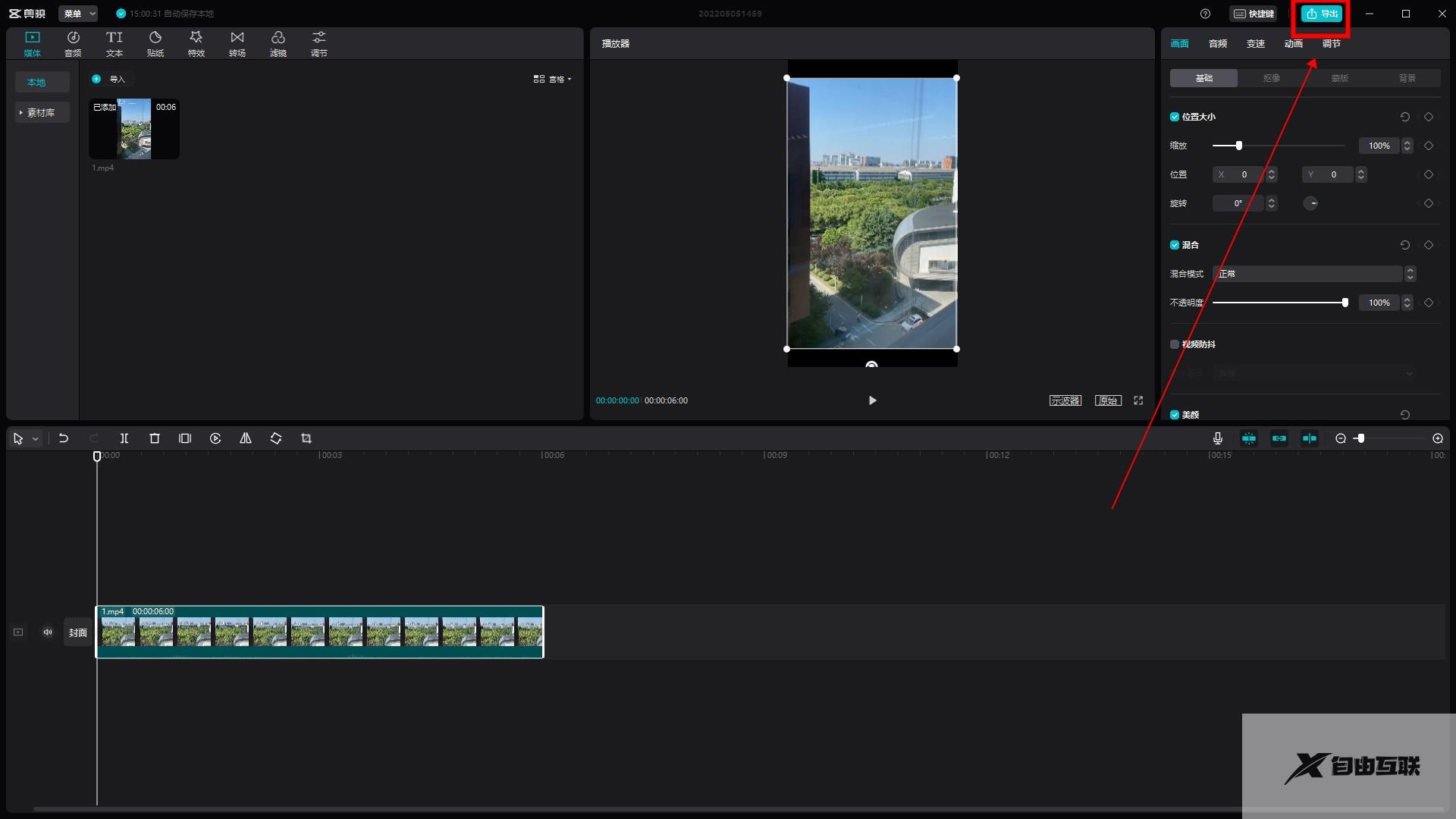品牌型号:iPhone 13,Dell optiplex 7050 系统版本:iOS 15.4.1,Windows 10 软件版本:剪映7.8.2,剪映2.6.0 剪映手机端和客户端均可以使用“裁剪”功能去掉原视频的抖音号。以剪映7.8.2为例,以下为
品牌型号:iPhone 13,Dell optiplex 7050
系统版本:iOS 15.4.1,Windows 10
软件版本:剪映7.8.2,剪映2.6.0
剪映手机端和客户端均可以使用“裁剪”功能去掉原视频的抖音号。以剪映7.8.2为例,以下为在剪映手机端去掉原视频的抖音号的方法步骤:方法一:使用剪映手机端
1 打开软件点击开始创作 打开剪映APP,点击“开始创作”。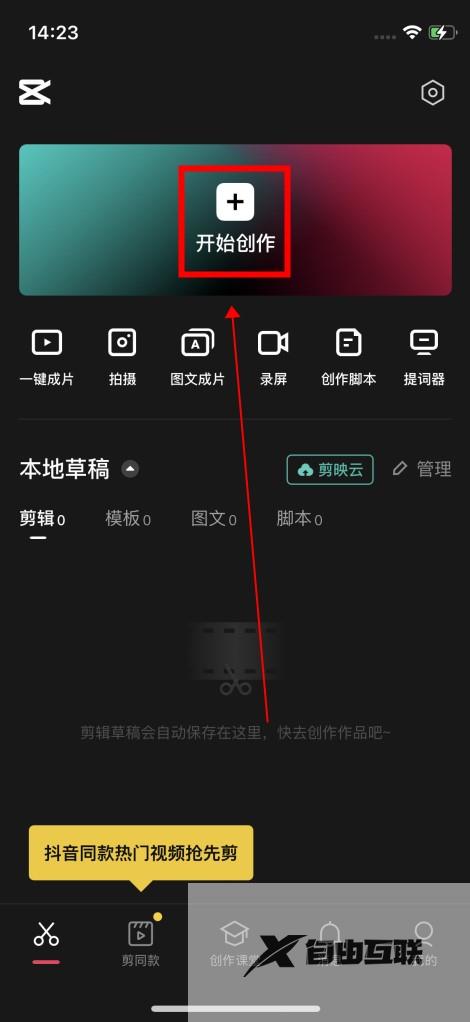 2
选择原视频点击添加
然后选择要编辑的原视频,点击“添加”。
2
选择原视频点击添加
然后选择要编辑的原视频,点击“添加”。
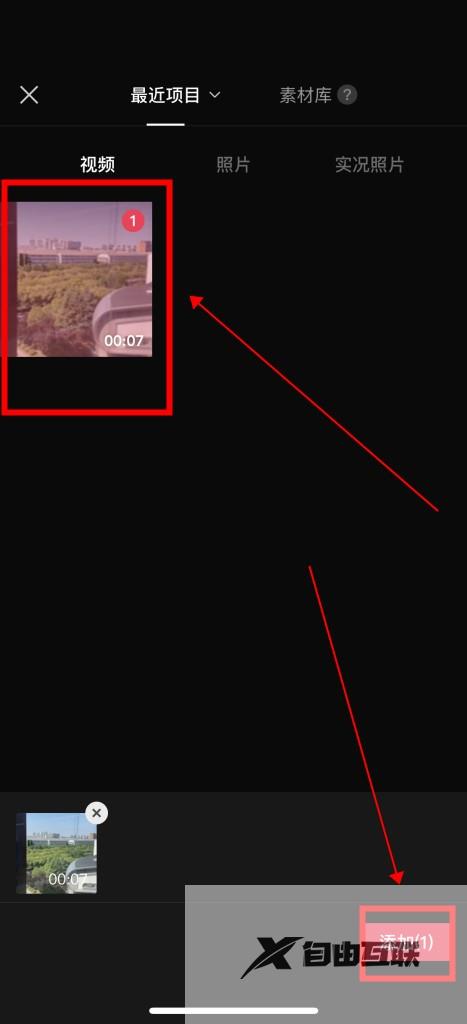 3
看到原抖音号
在视频编辑界面,可以在视频左上角看到原抖音号。
3
看到原抖音号
在视频编辑界面,可以在视频左上角看到原抖音号。
 4
点击剪辑
接着点击视频下方的“剪辑”功能。
4
点击剪辑
接着点击视频下方的“剪辑”功能。
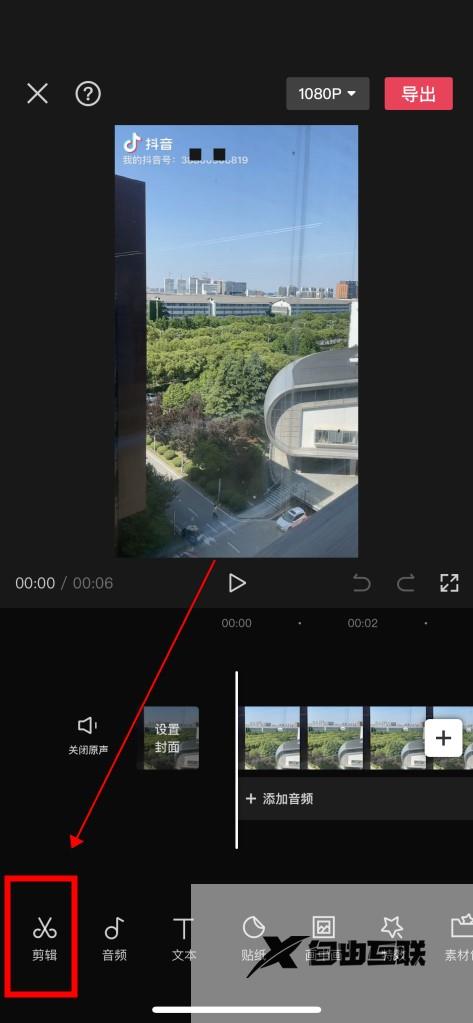 5
点击编辑
在剪辑功能中,点击选择“编辑”。
5
点击编辑
在剪辑功能中,点击选择“编辑”。
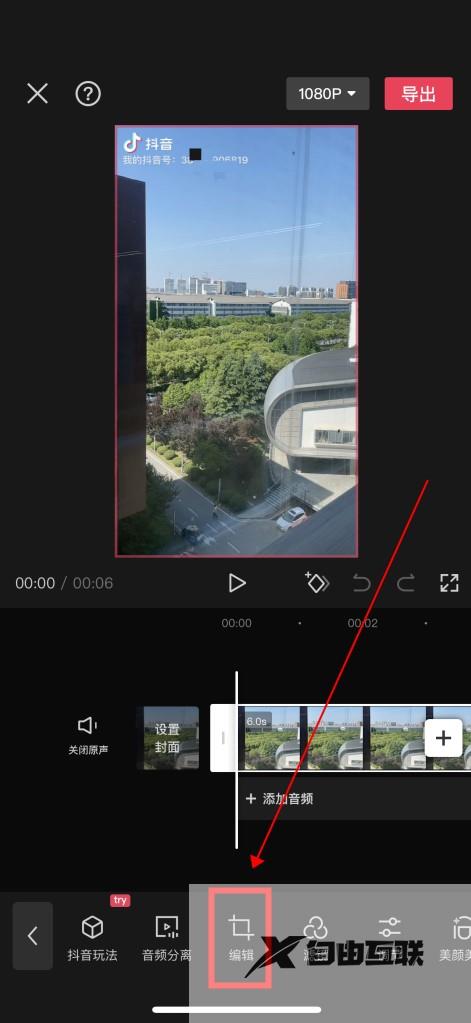 6
点击裁剪
在编辑视频下,点击选择“裁剪”。
6
点击裁剪
在编辑视频下,点击选择“裁剪”。
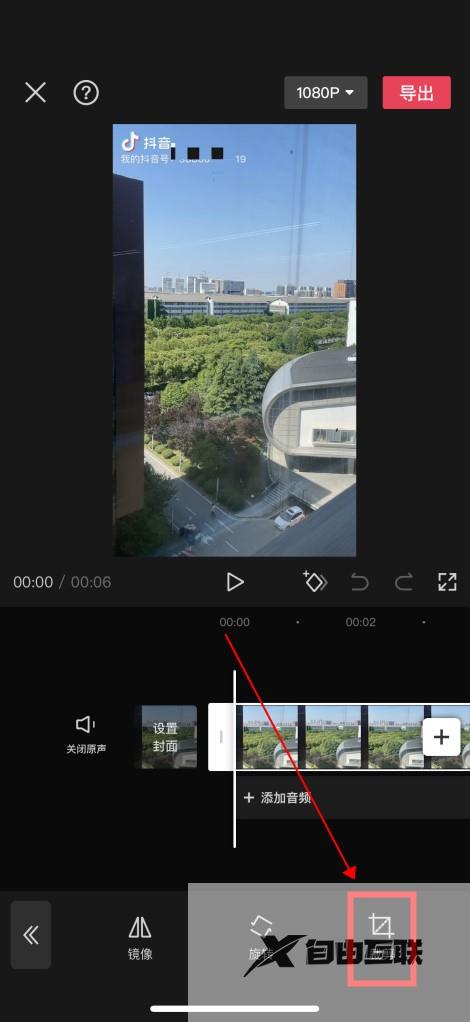 7
拖动上方裁剪白线
接下来拖动上方的裁剪白线至抖音号下方。
7
拖动上方裁剪白线
接下来拖动上方的裁剪白线至抖音号下方。
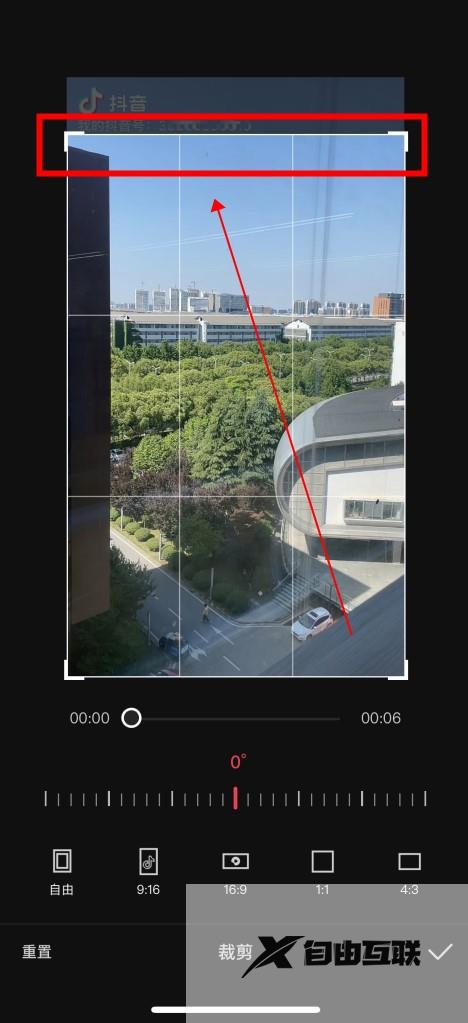 8
调整好裁剪范围点击对号
裁剪范围调整好后,点击对号。
8
调整好裁剪范围点击对号
裁剪范围调整好后,点击对号。
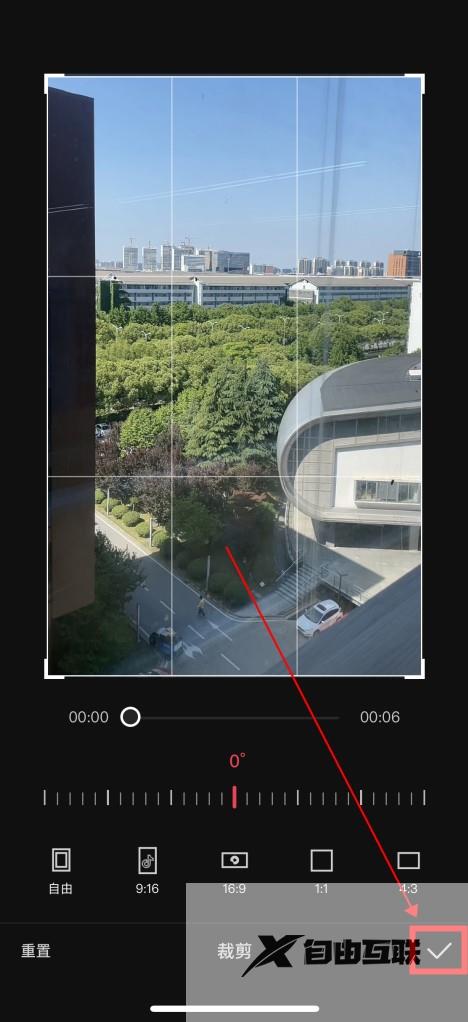 9
点击导出
返回视频界面,点击“导出”即可。
9
点击导出
返回视频界面,点击“导出”即可。
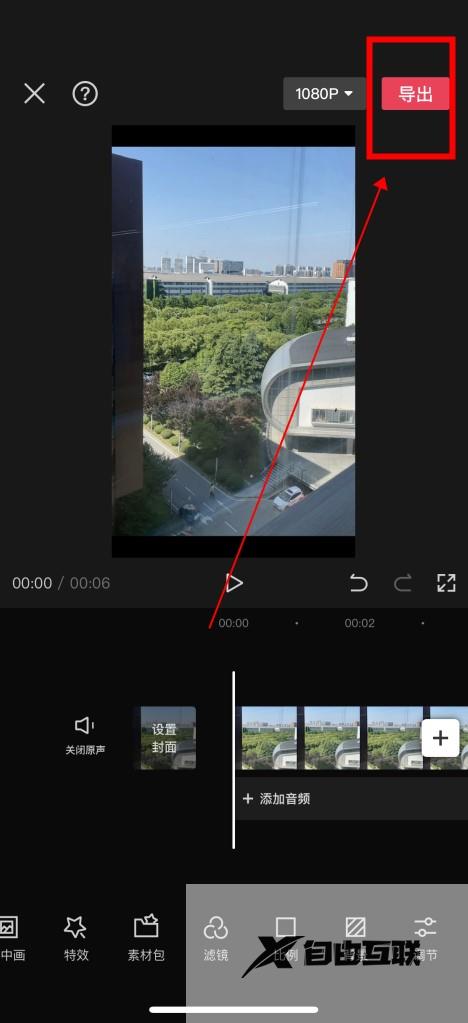
方法二:使用剪映客户端
1 打开软件点击开始创作 在电脑中打开剪映,点击“开始创作”。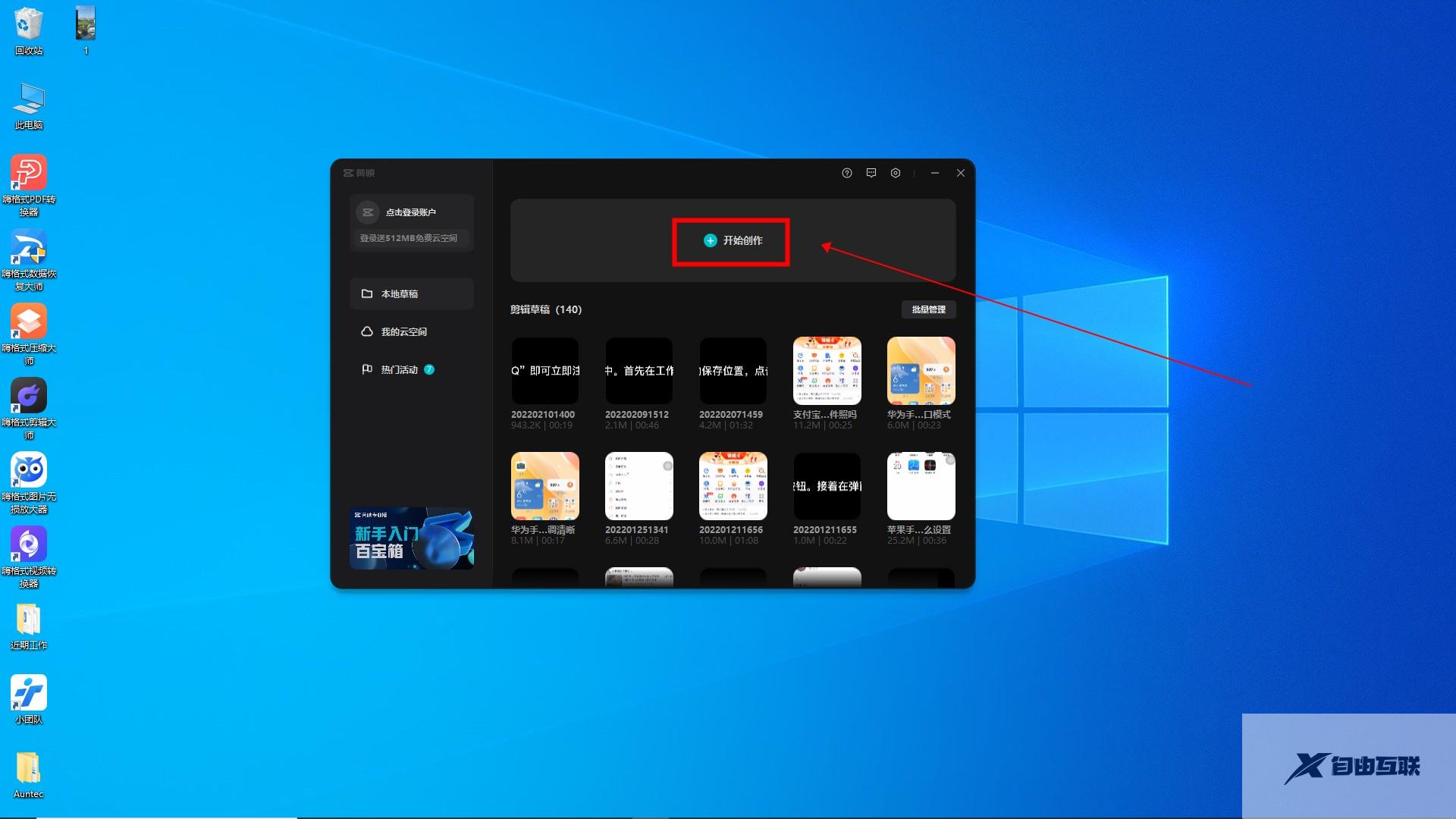 2
点击“导入”添加原视频
在剪映编辑台中,点击“导入”添加原视频。
2
点击“导入”添加原视频
在剪映编辑台中,点击“导入”添加原视频。
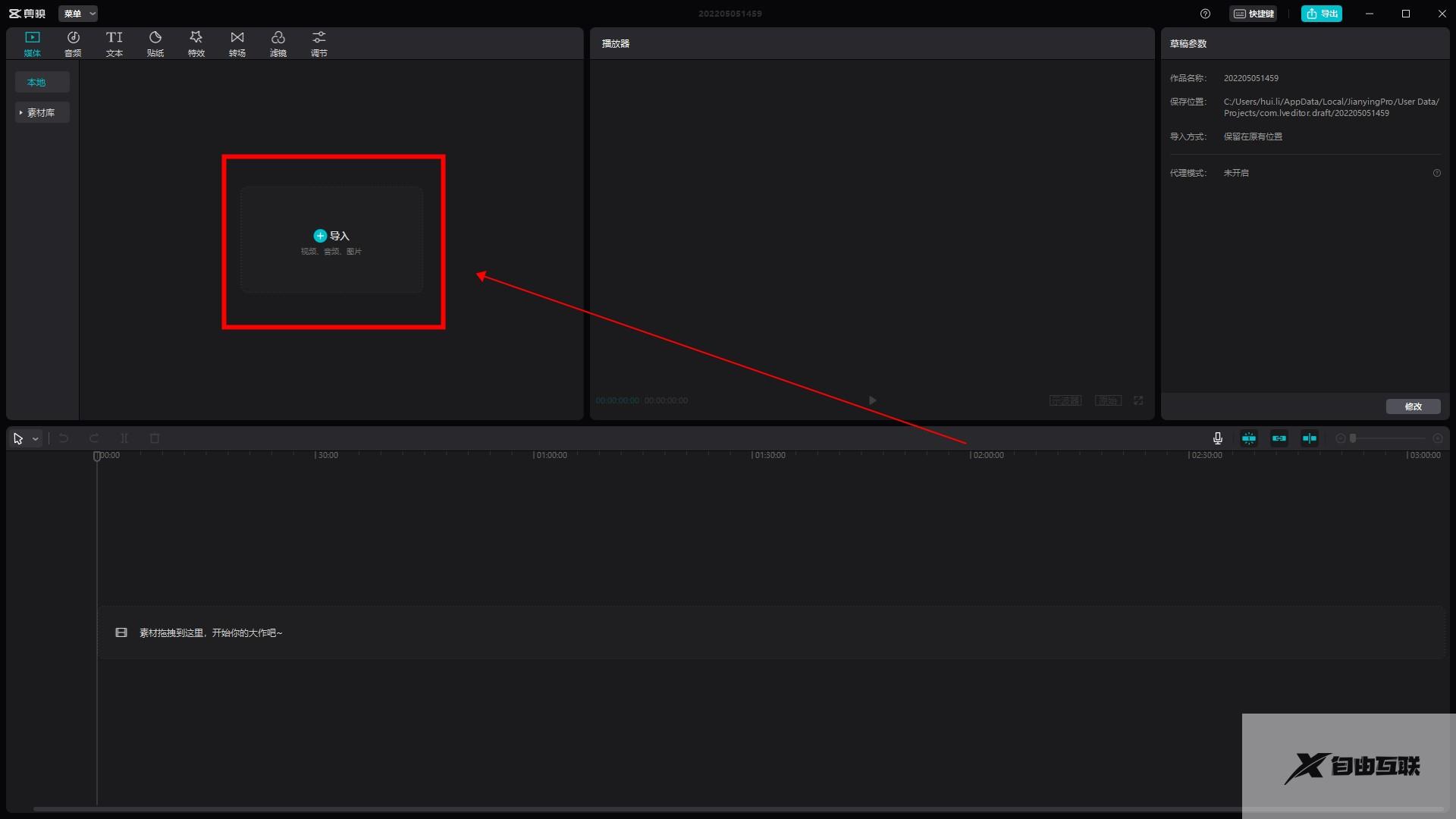 3
点击添加到轨道
然后点击视频右下角的“添加到轨道”。
3
点击添加到轨道
然后点击视频右下角的“添加到轨道”。
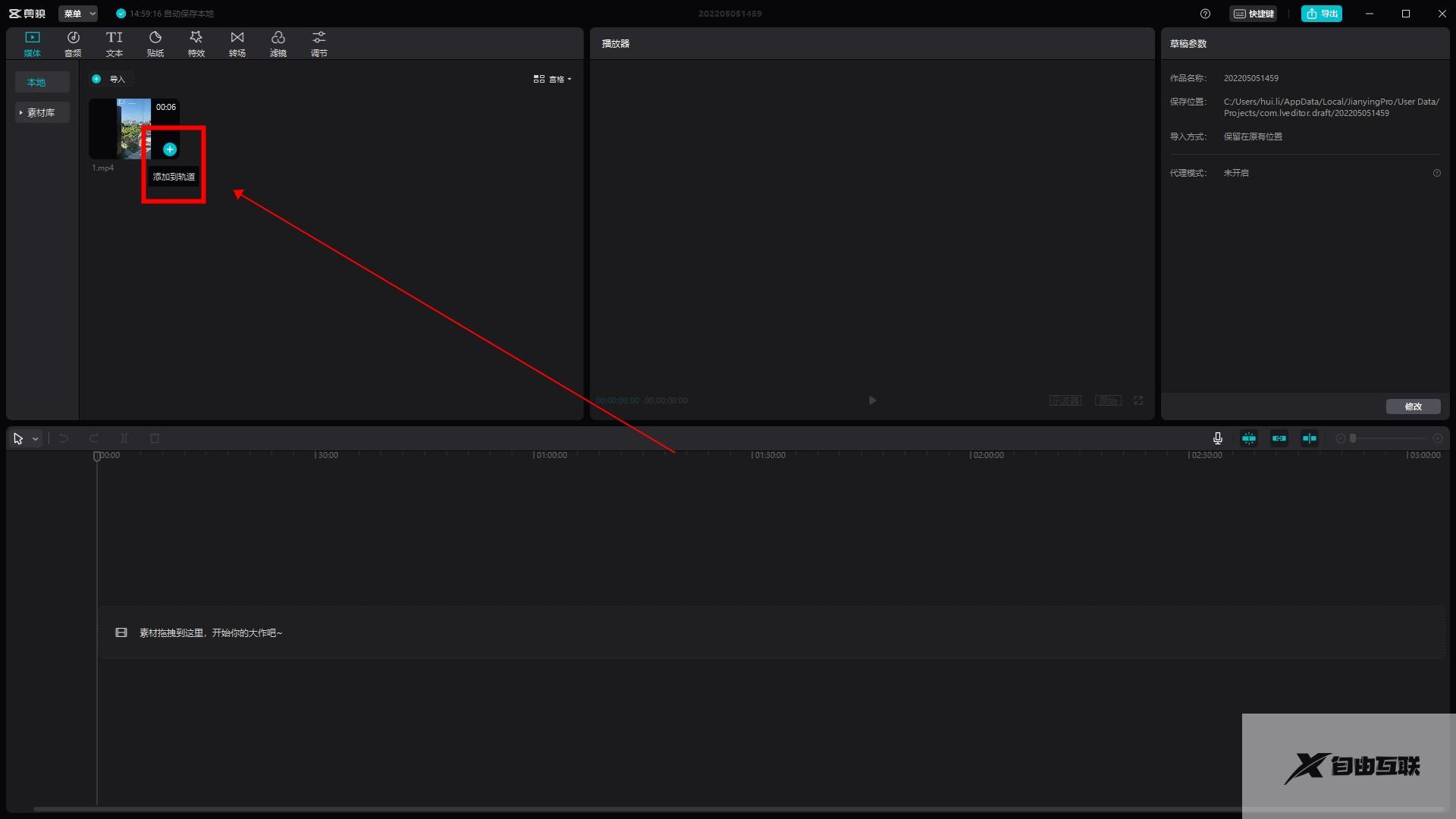 4
点击裁剪
视频添加后,点击上方的“裁剪”按钮。
4
点击裁剪
视频添加后,点击上方的“裁剪”按钮。
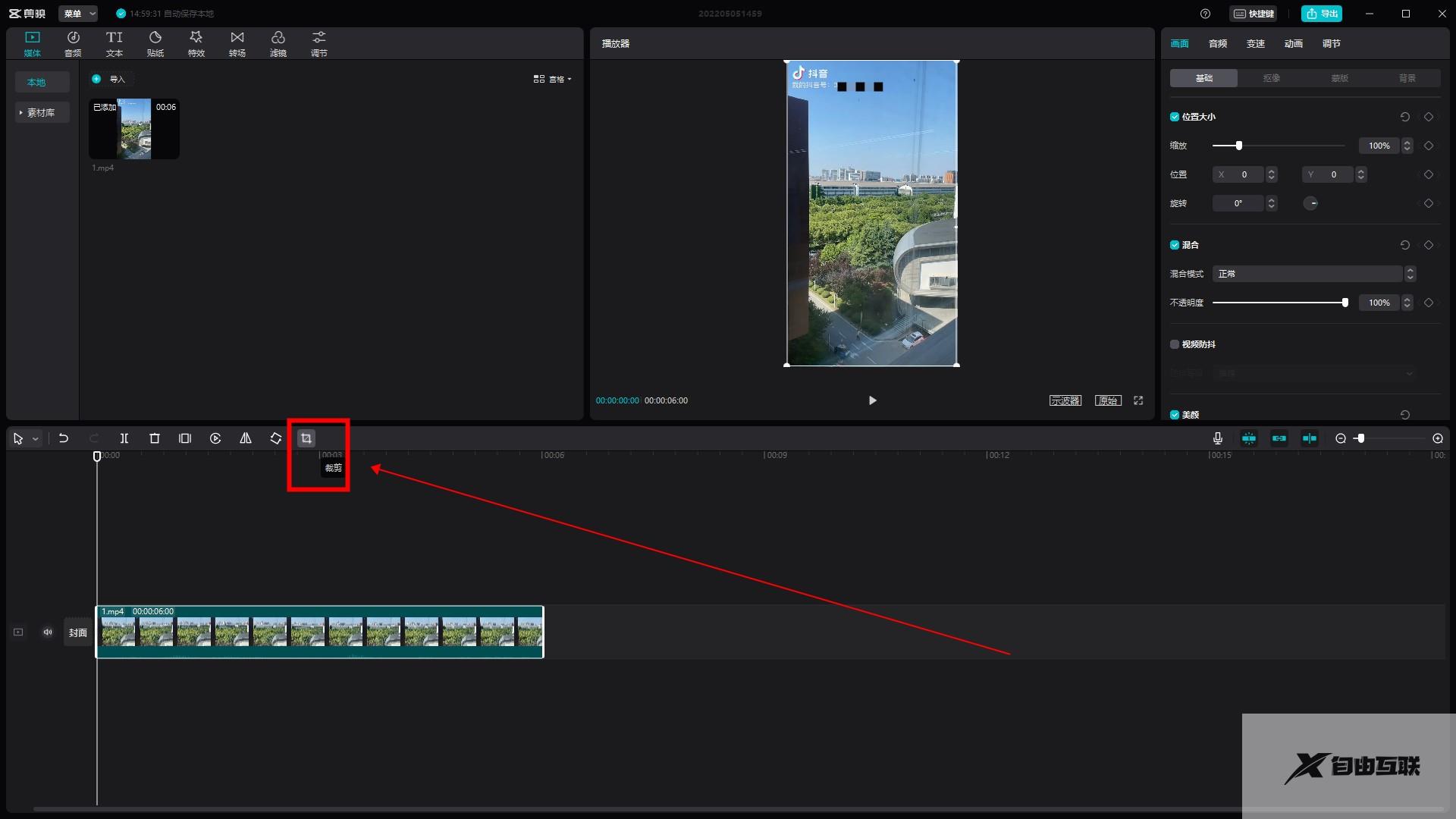 5
拖动上方裁剪白线
在剪裁窗口拖动上方裁剪白线至抖音号下方。
5
拖动上方裁剪白线
在剪裁窗口拖动上方裁剪白线至抖音号下方。
 6
调整好裁剪范围并确定
调整好裁剪范围,点击确定。
6
调整好裁剪范围并确定
调整好裁剪范围,点击确定。
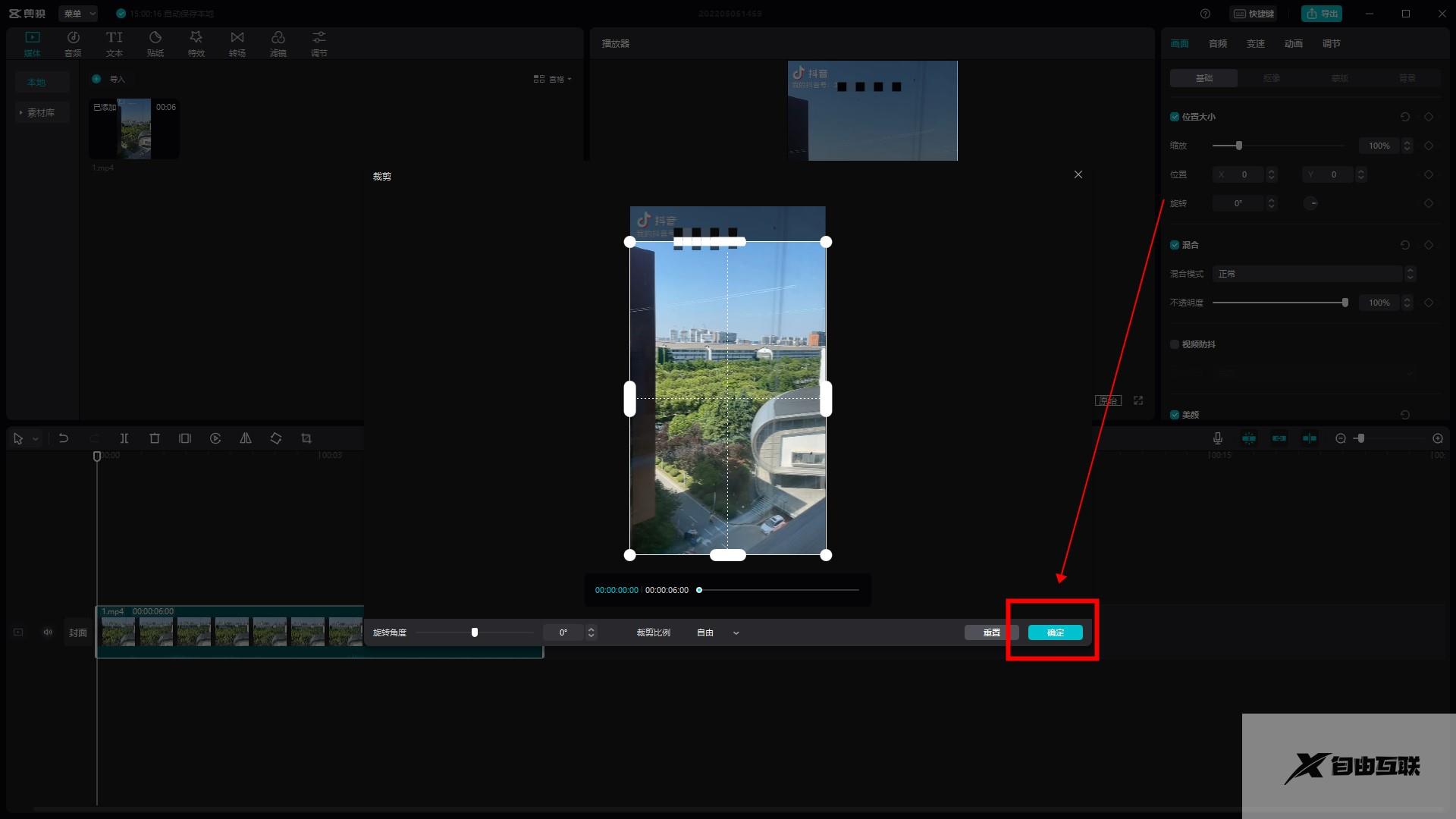 7
点击导出
返回视频界面,点击右上角“导出”即可。
7
点击导出
返回视频界面,点击右上角“导出”即可。